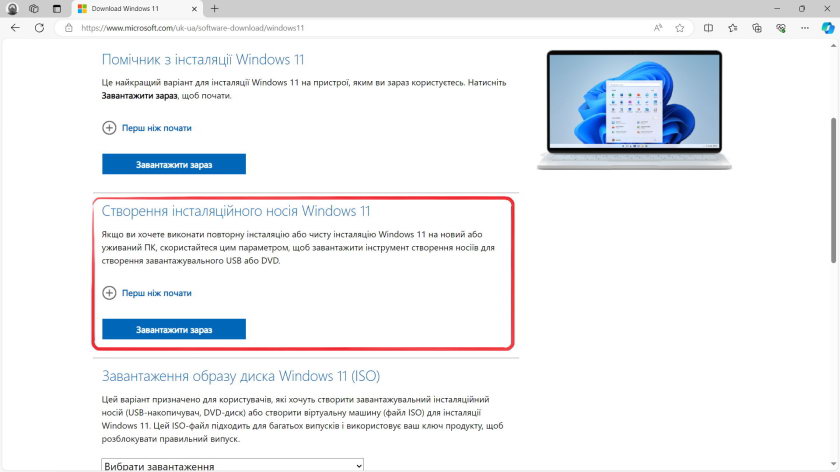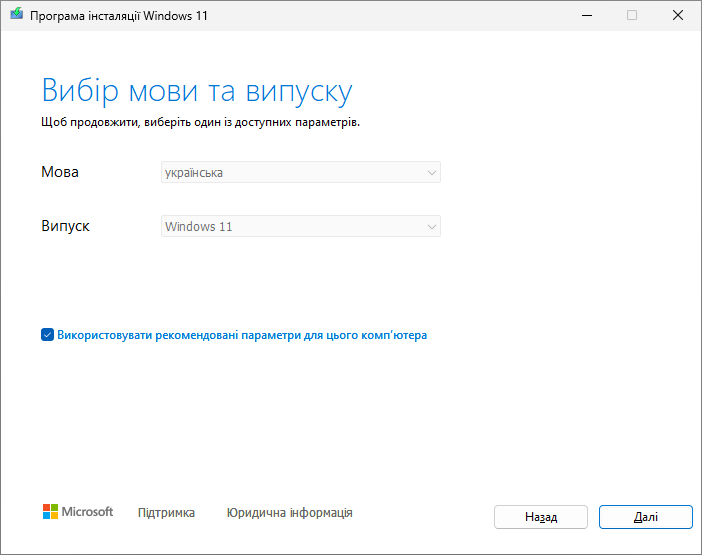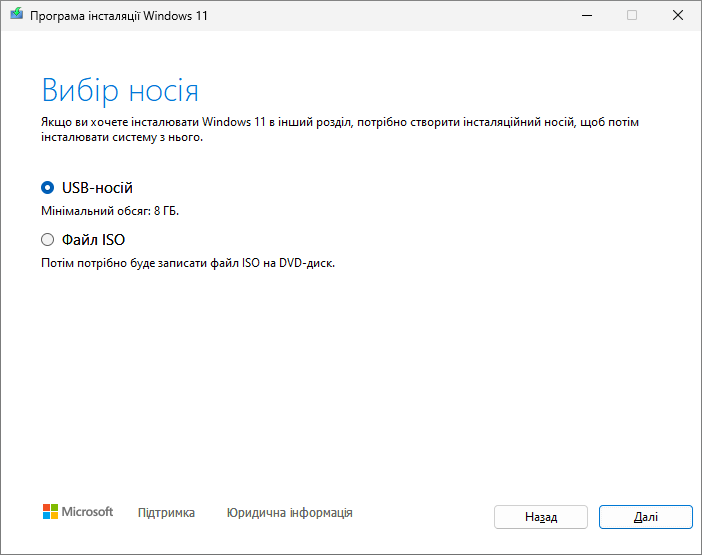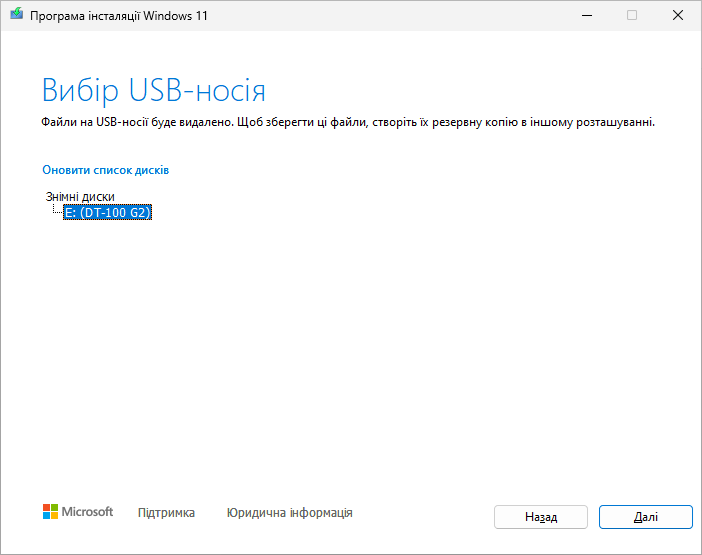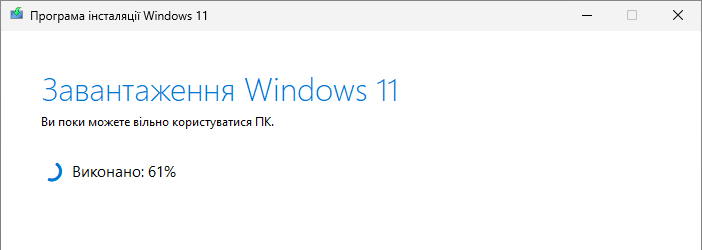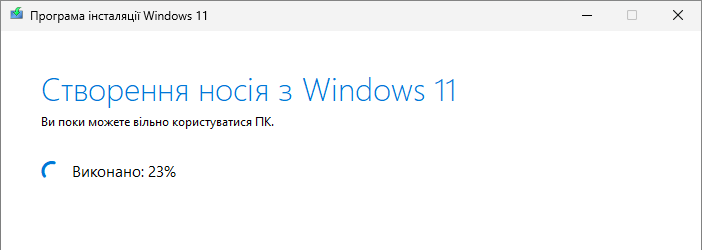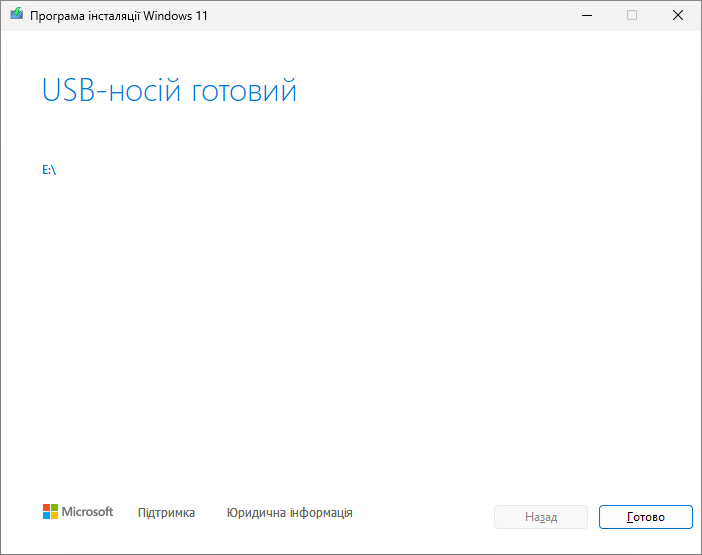У цій статті розберемось як створити загрузочну флешку з Windows 11 для подальшого встановлення ОС на комп'ютер чи ноутбук використовуючи Media Creation Tool – офіційну утиліту від Microsoft. Цей варіант підходить лише для систем які повністю сумісні з Windows 11. Якщо ваш пристрій не відповідає мінімальним вимогам потрібно скористатися альтернативним методом з використанням сторонніх програм.
Підготовчі дії
Для початку потрібно перевірити чи відповідає ваш пристрій мінімальним вимогам системи Windows 11. Зробити це можна за допомогою утиліти Microsoft PC Health Check (Перевірка стану ПК). Завантажити можна на оф.сайті aka.ms
Якщо раптом деякі параметри не відповідають мінімальним вимогам потрібно буде скористатися стороннім програмним забезпеченням, наприклад, Rufus. Цей спосіб я розібрав у статті – Створення загрузочної флешки в Rufus.
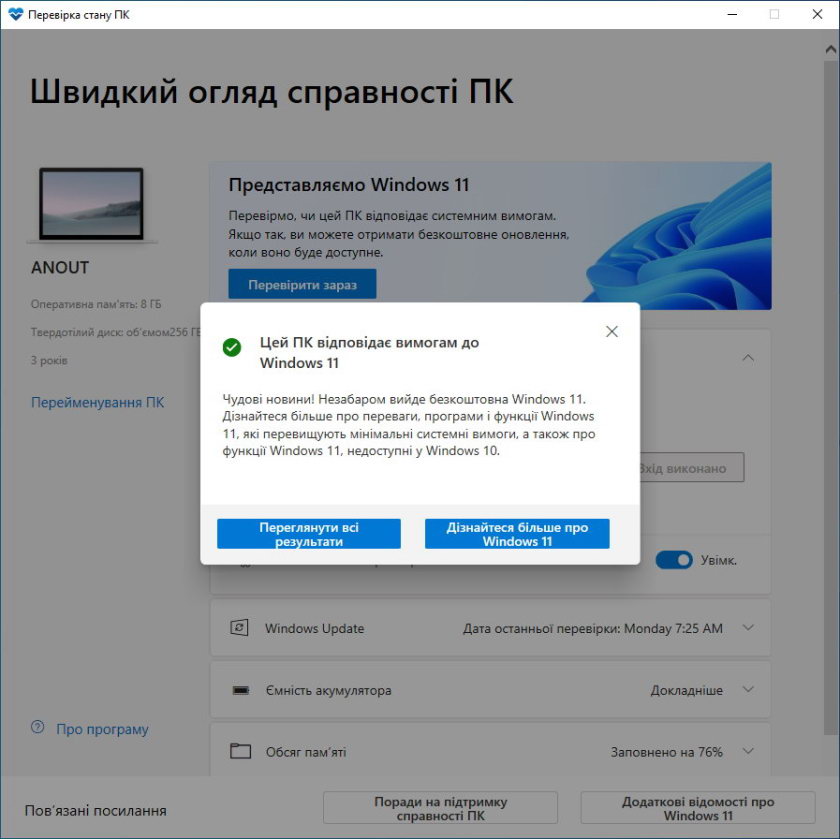
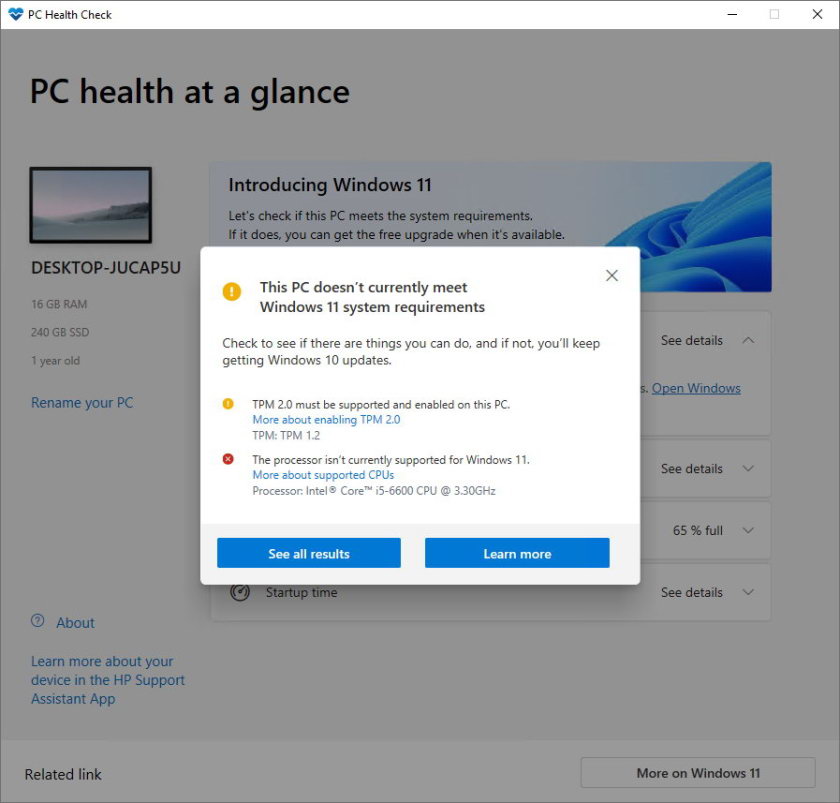 Також нам знадобиться флеш накопичувач мінімум на 8 Гб та підключення до мережі інтернет (щоб завантажити образ Windows 11, приблизно 6 Гб).
Також нам знадобиться флеш накопичувач мінімум на 8 Гб та підключення до мережі інтернет (щоб завантажити образ Windows 11, приблизно 6 Гб).
Запис образу Windows 11 на флешку
Для того щоб створити загрузочну флешку з Windows 11 необхідно:
- Перейдіть на сторінку Windows 11 на офіційному сайті www.microsoft.com
- Промотайте трохи нижче, і в розділі «Створення інсталяційного носія Windows 11» натисніть кнопку «Завантажити зараз».

- Запустіть завантажену утиліту та прийміть умови ліцензійної угоди. На наступному кроці вам буде запропоновано версія Windows 11 згідно вашої поточної операційної системи. При необхідності можна зняти галочку з пункту «Використовувати рекомендовані параметри» та вибрати необхідну мову локалізації.

- Виберіть пункт «USB-носій» для запису образу ОС на флешку.

- Із списку пристроїв виберіть свій USB-носій на який будуть записані інсталяційні файли Windows. При цьому всі дані на флешці будуть видалені.

- Почекайте поки образ системи завантажиться та запишеться на флеш-накопичувач.


- Дочекайтесь сповіщення про завершення процесу. Після натискання кнопки Готово програма закриється.

Після запису інсталяційного пакету Windows 11 флеш-накопичувач готовий до роботи. Можна переходити до встановлення ОС.